오류 코드 0x80004005는 주로 공유 폴더, 드라이브, Windows OS 업데이트 설치에 실패한 경우에 발생하는 오류입니다.
이것은 일반적인 오류이고 수정이 필요한 특정 문제가 있을 수 있으므로 문제를 해결하는 것이 중요합니다.
오류 코드 0x80004005를 수정하는 방법을 찾기 전에 이 메시지의 원인을 확인 및 제거해야 합니다
PC에 오류가 나타나면 다른 프로그램 인터넷에 문제가 발생할 수 있으므로 무시하고 계속 사용하시면 장기적으로 컴퓨터 성능이 저하되거나 보안에 취약해집니다
0x80004005 Windows 오류는 종종 오류가 지정되지 않았다는 메시지가 나타납니다. 이 사실은 PC 사용을 어렵게 만들고 사용자가 화면에서 오류를 만났을 때 힘들게 합니다.
오류 코드가 있는 추가 텍스트는 문제의 원인을 좁히는 데 도움이 될 수 있으므로 꼭 확인하시길 바랍니다
대부분의 경우 윈도 업데이트 동영상 파일 업데이트 시 0x80004005 오류가 표시됩니다. 레지스트 오류 또는 중요한 시스템 파일 손상을 포함하여 이 오류가 발생할 수 있는 몇 가지 이유가 있습니다
이 오류 코드의 특정 버전이나 동영상 문제는 오류 메시지가 발생하는 원인을 확인하여 보다 쉽게 해결할 수 있습니다.
또한 마이크로소프트사에서는 윈도우 정품인증 누락 업데이트 중 손상으로 분석하고 있는 걸로 알고 있습니다
주요 0x80004005 오류 원인이 다를 수 있으며 특정 문제로는

1. 윈도우 업데이트 문제
2. 파일/폴더 이동 또는 이름 변경
3. 윈도우 부팅시 알림 문제
해결방안으로 윈도우 업데이트 파일 삭제 서비스 설정에서 사용을 다시 시작 윈도 임시파일 삭제
공식 홈페이지 업데이트 방법을 찾아볼 수 있습니다
그러나 레지스트리 수정에 경우는 잘못 수정 시 PC에 부팅 안됨 실행 안됨 심각한 문제 가발 생활 수 있으므로
이번 해결방법에서는 윈도우 업데이트 파일 임시파일 삭제로 알려드리겠습니다
1.윈도우 임시파일 삭제 방법
1)윈도우 검색창에 디스크 정리
2) 디스크 정리 실행
3) 디스크 정리 파일 모드 선택
4) 확인 후 재부팅 작업


디스크 정리 시 PC 성능 및 데이터에 따라 시간이 다소 소요될 수 있습니다
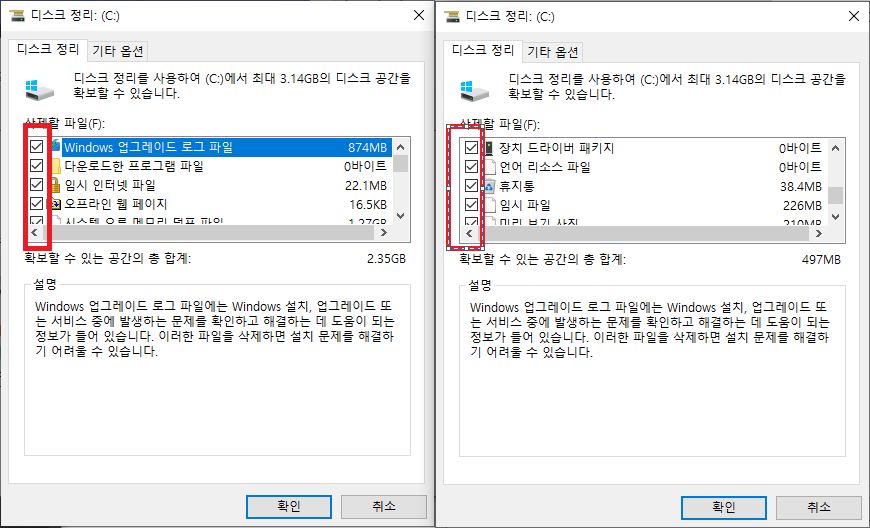
모든 파일을 선택 후 삭제하시면 됩니다
2.윈도우 업데이트 시스템 파일 삭제 후 다시 업데이트 방법
1)제어판 -관리도구- 서비스
2)windows update 우클릭 - 중지
3)내컴퓨터 C:\Windows 에서 SoftwareDistribution 폴더 삭제
3) 다시 서비스에서 windows update - 시작
4) 윈도우 업데이트 작업


windows update를 먼저 중지하시고 윈도우 폴더 내에 업데이트 파일을 삭제
그다음으로 windows update를 시작하시면 됩니다
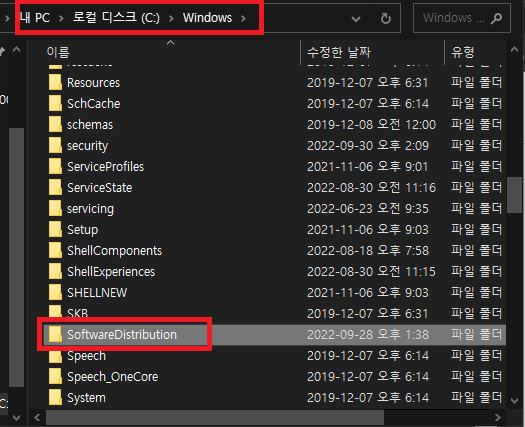

윈도우 업데이트가 진행되지 않고 확인 중만 표시되신다면 재부팅 후 다시 시도하시면 됩니다
혹시나 재부팅 후에도 오래 뜨신다면 그동안 업데이트되지 못한 파일들이 있어 오래 걸릴 수 있습니다
이 모든 방법으로 해결되지 않으신다면 바이러스 및 랜섬웨어 검사를 진행해보시고
혹여나 바이러스나 랜섬웨어걸렸을시 포맷을 적극 권장드립니다
감사합니다
도움이 되셨길 바라면서 이만
'IT' 카테고리의 다른 글
| 디스크 임시 파일 정리 및 최적화 방법(C:드라이브 등) (9) | 2022.10.01 |
|---|---|
| 애드센스 승인" 사이트가 다운되었거나 사용할 수 없음 " 뜨다!! (10) | 2022.09.30 |
| 오류 코드 224003 간단 해결방법 (오류 코드 232404 ,오류 코드 232011) (4) | 2022.09.30 |
| 네트워크 프린터 연결 오류 수정방법 (8) | 2022.09.28 |
| INET_E_RESOURCE_NOT_FOUND 오류 해결 방법 (7) | 2022.09.28 |




댓글